Verwenden von UUP Dump zum Herunterladen von Windows 11 Build 27749 und anderen ISO-Dateien
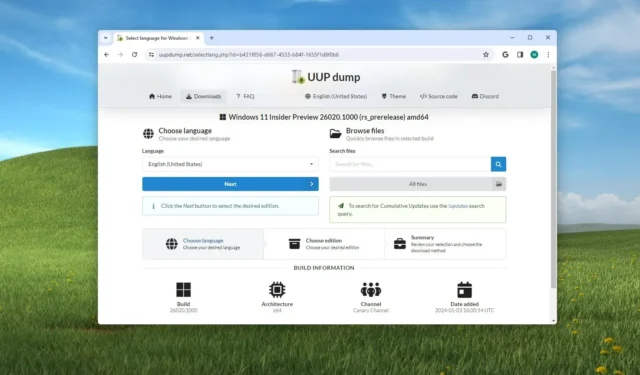
LETZTE AKTUALISIERUNG 13.11.2024: Sie können die ISO-Datei für jede Windows 11-Vorschauversion, einschließlich Build 27749, vom Canary-Kanal oder anderen Kanälen wie Dev, Beta und Release Preview beziehen. Dazu benötigen Sie eine Drittanbieteranwendung namens „UUP Dump“.
Zwar stellt Microsoft ISO-Dateien für Windows 11-Vorschauen bereit, um das Testen von Neuinstallationen und direkten Upgrades auf virtuellen Maschinen oder Ersatzcomputern zu erleichtern, dies ist jedoch nicht immer gewährleistet.
UUP Dump ist ein Dienstprogramm, mit dem Sie aus jeder öffentlich veröffentlichten Windows 11-Vorschau eine benutzerdefinierte ISO-Datei erstellen können. Dieses Tool ist im Wesentlichen eine Sammlung von Skripten und Anwendungen, die die neuesten Builds von den Servern von Microsoft abrufen und eine inoffizielle ISO erstellen, die zur Installation bereit ist.
In diesem Tutorial führe ich Sie durch den Prozess der Nutzung von UUP Dump zum Herunterladen der ISO-Datei für jede öffentliche Vorschauversion von Windows 11.
Schritte zum Herunterladen einer beliebigen Windows 11-Vorschau-ISO mit UUP Dump
Um die ISO-Datei für einen beliebigen Insider Preview-Build von Windows 11 (wie Build 27749) zu erhalten, folgen Sie diesen Anweisungen:
- Öffnen Sie die UUP Dump-Website.
-
Wählen Sie die Registerkarte „Downloads“ .
-
Wählen Sie im Menü „Windows 11“ den gewünschten Betriebssystemkanal oder die gewünschte Version (24H2, 23H2, 22H2 oder 21H2) aus.
-
Wählen Sie die Option „Windows 11 Insider Preview“, um das neueste (x64) ISO herunterzuladen, beispielsweise Build 27749 vom Canary Channel.
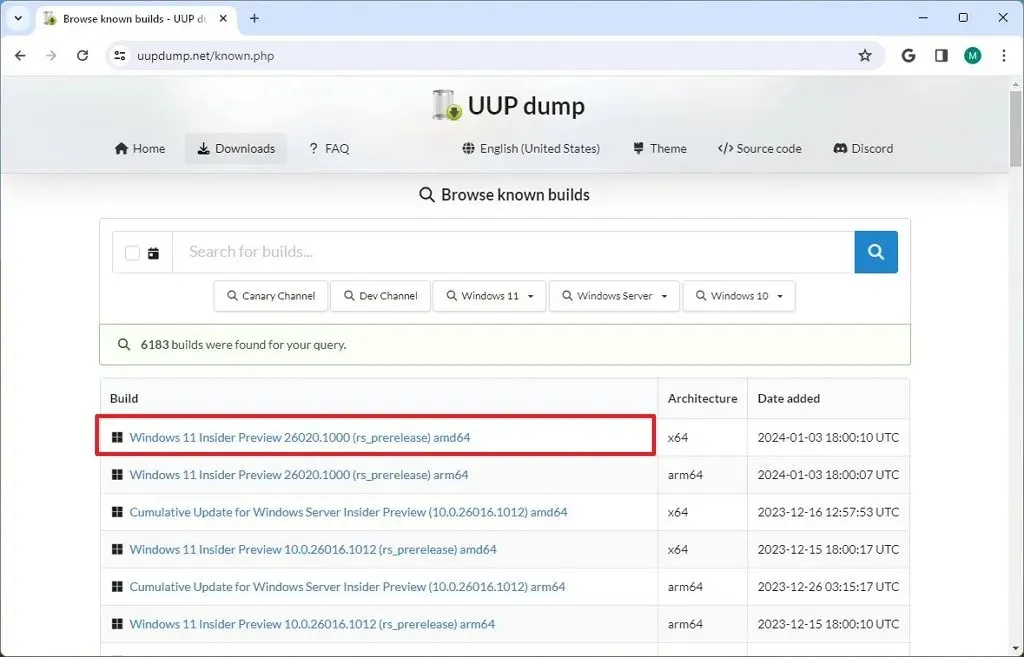
-
Nutzen Sie das Dropdown-Menü „Sprache“, um Ihre bevorzugte Installationssprache auszuwählen.
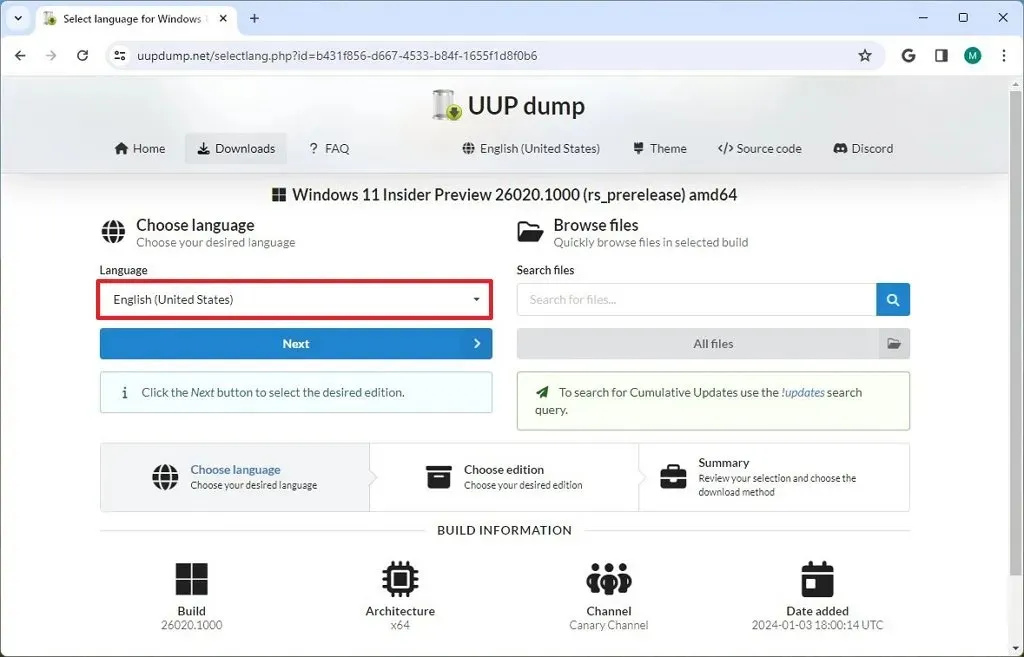
-
Klicken Sie auf die Schaltfläche Weiter
-
Wählen Sie die Editionen aus, die Sie in Ihre Windows 11-ISO-Datei aufnehmen möchten.
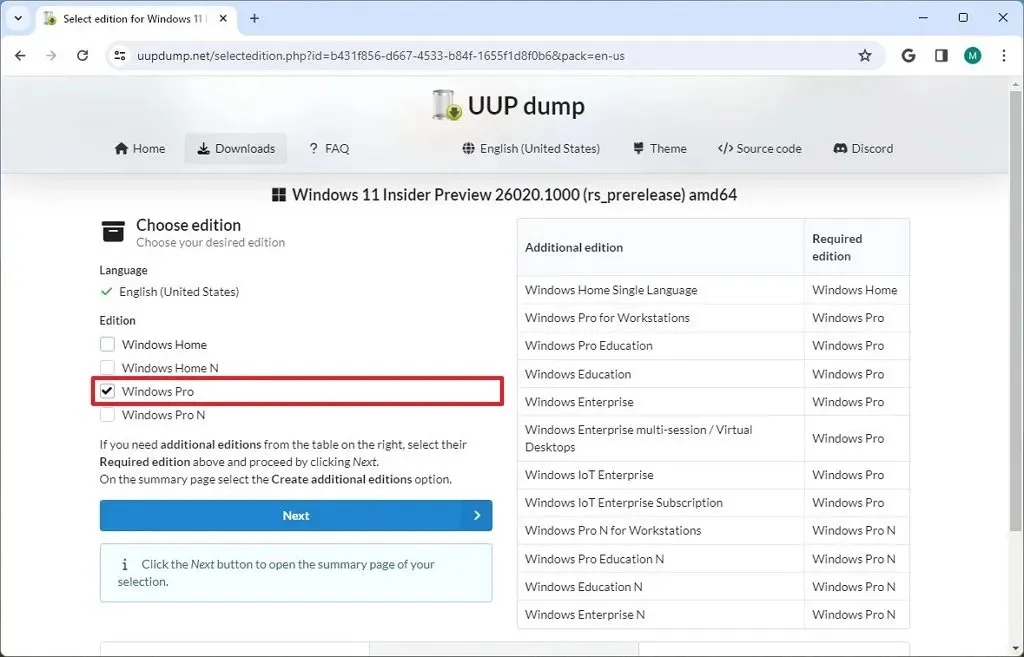
-
Klicken Sie erneut auf die Schaltfläche Weiter
-
Wählen Sie die Option „Herunterladen und in ISO konvertieren“ .
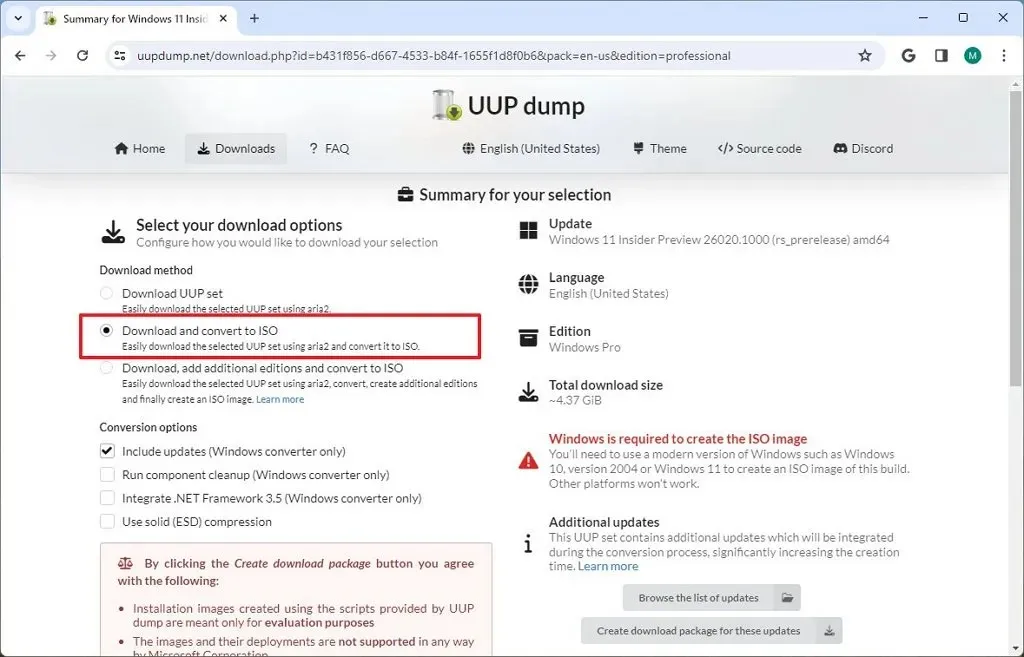
-
Deaktivieren Sie im Abschnitt „Konvertierungsoptionen“ alle Optionen (dadurch wird der ISO-Erstellungsprozess beschleunigt).
-
Klicken Sie auf die Schaltfläche „Download-Paket erstellen“, um das Tool auf Ihr Gerät herunterzuladen.
-
Greifen Sie über den Datei-Explorer auf die ZIP-Datei zu.
-
Wählen Sie die Option „Alles extrahieren“ .
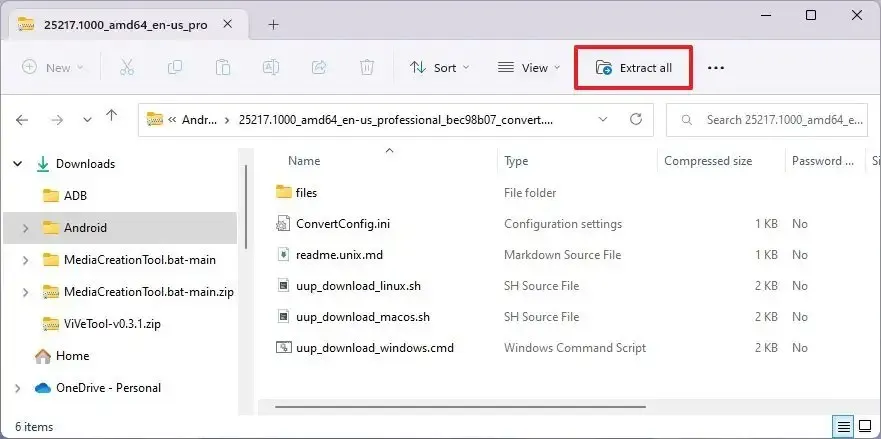
-
Wählen Sie einen Speicherort zum Extrahieren der Dateien.
-
Klicken Sie auf die Schaltfläche „Extrahieren“ .
-
Klicken Sie mit der rechten Maustaste auf die Batchdatei uup_download_windows.cmd und wählen Sie „Als Administrator ausführen“ .
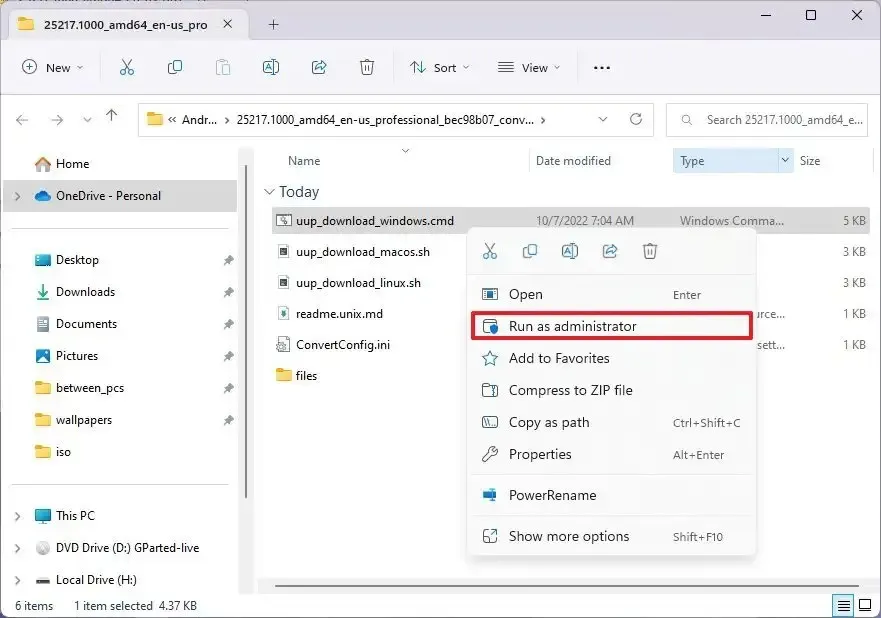
-
Wählen Sie die Option Weitere Informationen .
-
Klicken Sie dann auf die Schaltfläche Trotzdem ausführen, um den Vorgang zu starten
-
Drücken Sie die Taste „R“ , um die einmalige Ausführung des Skripts zuzulassen, und drücken Sie dann die Eingabetaste .
-
Drücken Sie bei der entsprechenden Aufforderung die Taste 0 , um den Bildschirm zu verlassen.
Nach Abschluss dieser Schritte wird die Windows 11-ISO-Datei in dem Ordner generiert, in den Sie das UUP-Dump-Tool extrahiert haben. Sie können diese ISO verwenden, um eine virtuelle Testmaschine auf die neueste Windows 11-Vorschau zu aktualisieren. Alternativ können Sie Dienstprogramme von Drittanbietern wie Rufus verwenden, um USB-Medien zum Installieren des Betriebssystems auf einem zusätzlichen Computer zu erstellen.



Schreibe einen Kommentar